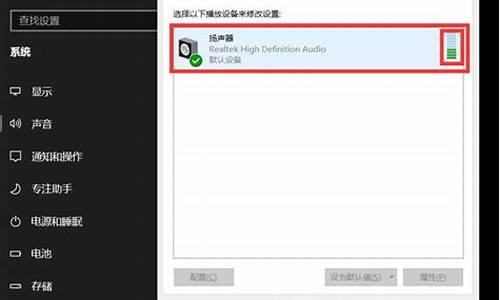紫云县有装电脑系统_紫云县有装电脑系统的地方吗
1.怎么装电脑 有系统盘 详细步骤
2.电脑装系统有几种装法
3.组装的电脑有自带系统吗?
4.在家怎么给电脑做系统|自己在家怎么重装系统

重装系统的几种方法:
1、用光驱安装。
a、用光驱安装根据安装光盘的内容的不同又可以分为。
装机版光盘安装:这种安装最简单,它集成了所有驱动和些常用软件,省去了重装系统后又要重装驱动和某些常用软件的麻烦。
安装版光盘安装:没有集成的驱动和常用的软件。缺点:重装后要自己安装所有驱动和常用软件
优点:可以安装自己喜欢的软件,有利于制作个性系统。建议自己有主板等硬件驱动时再使用本安装方法,不然到时候可能连网都上不了,想上网下载安装都不行了。
纯净版光盘安装:它是安装版光盘的种,更纯净,只有操作系统,其它什么都没有。
高手一般喜欢后两种安装方法。
b、用光驱安装根据安装光盘的制作方法的不同又可以分为。
克隆版和原装版等。当然也有正版和盗版之分。
2、从硬盘安装,就是在系统还可以正常登陆的情况下,登陆系统后,从光盘运行安装,或先把光盘内的系统拷到硬盘后再运行安装。
3、从U盘安装,现在买的主板大多都可以从U盘安装。
怎么装电脑 有系统盘 详细步骤
做电脑系统的操作方法如下:
1.首先,需要制作一个系统u盘。先下载安装好“ultraliso”软件。
2.然后打开ultraliso会弹出一个框,点击其中的“继续使用”。
3.然后,点击左上方的“文件”,打开。
4.在其中找到下载的系统文件,然后点击“打开”。
5.然后,点击上方的“启动”按钮,写入硬盘映像。
6.在弹出的操作框中,其中的“硬盘驱动器”,选择你的U盘,然后点击“格式化”。
7.然后,弹出一个框,在其中的“文件系统”下边选择“NTFS”。
8.然后点击界面下方的“开始”。
9.随后会弹出一个框,点击“确定”。
10.格式化完成后,点击“写入”。
11.然后,等待其写入完成即可。这样一个系统优盘就做好了。
12.接下来就是装机了。
开机时不停地按f12,不行试试esc,f10,f8,f9,delete,这个跟电脑牌子和型号有关;这样就可以进入系统引导界面。
13.然后用键盘上的上下左右方向键,选择其中的USB那一项,随后按enter键。
14.随后会出现一个新的操作界面,根据界面提示完成相关设置后,点击“下一步”。
15.弹出一个新界面,然后,点击“现在安装”。
16.这样,电脑系统就安装好了。
电脑装系统有几种装法
一.怎样制作光盘启动盘安装系统? (xyz5819原创回复,欢迎复制)
首先,做好全部分区上有用数据的备份工作,如果你有移动硬盘是再好不过了,把需要备份的数据都放到移动硬盘上,然后拔掉移动硬盘在进行操作最保险,毕竟数据无价,等搞没了再想找可就事比登天了.(xyz5819原创回复,欢迎复制)
OK,前提说完,转入正题:(xyz5819原创回复,欢迎复制)
1.将你下载的WinPE启动盘做成光盘启动盘,使用UltraISO打开WinPE.ISO再点菜单栏>工具>刻录光盘映像即可.(xyz5819原创回复,欢迎复制)
2.开机按DEL(或对应键,注意看开机自检时会有提示的)进BIOS,设置第一启动项为CDROM.然后插入你制作好的启动盘,再按F10,保存设置重启电脑.(xyz5819原创回复,欢迎复制)
3.好,现在一切正常的话,应该可以光盘引导启动了,进去后会出现界面的,在界面中选择进WInPE.(xyz5819原创回复,欢迎复制)
4.进PE后首先确认你的盘符,有些启动盘占用C盘符,造成盘符错乱的,那样的话,D盘其实才是你真正的C分区,确认盘符无误的话,就比较简单了,现在你已经是做好备份的了,既然不怕数据再丢失就干吧,一次选中盘符右键格式化,为了起到杀毒作用要选完全格式化,别用快速格式化.或者使用PE中的硬盘维护工具来做格式也行.(xyz5819原创回复,欢迎复制)
5.我个人推荐C合D分区格式化为FAT32比较好,因为出问题是维护起来更方便一些,另一方面在DOS也不容易引起盘符错乱,至于其他分区就都NTFS格式就好.(xyz5819原创回复,欢迎复制)
6.现在,你的电脑,已经成为一个比白纸还白的白板了,可以安装操作系统了,别到这一步时才说你做的光盘启动盘里面不包含系统安装镜像才好,否则那可真是杯具了.需保留原有数据,只安装系统的话直接略过4~6步.(xyz5819原创回复,欢迎复制)
7.如果启动盘里面的系统安装是GHOST版的,就用GHOST32.exe直接恢复到你的C分区上就好了.(备注:网上下载的GHO系统镜像版只能恢复到C盘)(xyz5819原创回复,欢迎复制)
8.如果是ISO格式的镜像 ,就用UltraISO等虚拟光驱软件打开它,在上面菜单栏>工具里点"加载到虚拟光驱",然后双击改虚拟光驱盘符就会弹出安装界面,跟着提示做完一切就OK.(如没自动弹出安装界面就进去点Setup.exe就可以了).(xyz5819原创回复,欢迎复制)
9.如果光盘启动盘里面就直接是解开了的安装版就更简单了,进入安装版目录,直接运行Setup.exe就OK.顺便提一句,ISO或安装版都可以在安装过程中选择安装系统到其他分区的(也就是非C分区)而CHOST版则必须恢复到C分区,否则将不能支持引导进操作系统,这点必须要注意!(xyz5819原创回复,欢迎复制)
10,到了这步.你就基本就大功告成了,现在你应该已经安装好了操作系统了.(xyz5819原创回复,欢迎复制)
11.重启电脑,再次按下对应键(不明白啥叫对应键请参看上面的第二条)进入BIOS,重新设置第一启动项为Hard-Disk Drive或者是HDD-0之类的,总之就是你的主硬盘就是了,设置完毕后按下F10.拿出光盘,重启电脑.一切顺利的话,就可以正常进入系统了,进去后先手动安装一些不被系统兼容的设备驱动,直至设备管理器里不存在出现**叹号的设备为止.(xyz5819原创回复,欢迎复制)
12.立即安装杀毒软件和防火墙一类的安全软件,先离线全盘查杀一下病毒.(xyz5819原创回复,欢迎复制)
13.安装WInRAR等系统必备的解压缩软件.(xyz5819原创回复,欢迎复制)
14.创建网络链接,连接网络并更新杀软病毒库.如不放心系统安全的话,此时再次全盘查杀病毒.(xyz5819原创回复,欢迎复制)
15.安装常用软件.(xyz5819原创回复,欢迎复制)
16.略,后面该做什么你知道的,我就不再罗嗦了.(xyz5819原创回复,欢迎复制)
17.祝你好运一切顺利!(xyz5819原创回复,欢迎复制)
友情提示: 别忘了在系统最稳定最完好的时候做一个系统分区的GHOST镜像备份,这个最重要,可以以后出问题时快速恢复系统,比重装系统要迅捷多了.(xyz5819原创回复,欢迎复制)
组装的电脑有自带系统吗?
电脑重装系统的方法有很多种,目前主流的主要有以下几种:
一键重装系统,这是目前最主流的一种电脑系统重装方法之一,用户只需勾选一些必要的选项就可以给电脑重装系统,推荐使用小白一键重装系统工具,魔法猪系统重装大师等一键重装系统软件。
U盘重装系统,顾名思义就是使用u盘为工具进行电脑系统重装的一种方法。
硬盘重装系统,就是将windows系统光盘解压到本地硬盘上,然后进行系统重装的一种电脑系统重装方法。
扩展资料:
设置方法:
1、启动计算机,并按住DEL键不放,直到出现BIOS设置窗口(通常为蓝色背景,**英文字)。
2、选择并进入第二项,“BIOS SETUP”(BIOS设置)。在里面找到包含BOOT文字的项或组,并找到依次排列的“FIRST”“SECEND”“THIRD”三项,分别代表“第一项启动”“第二项启动”和“第三项启动”。
这里我们按顺序依次设置为“光驱”“软驱”“硬盘”即可。(如在这一页没有见到这三项E文,通常BOOT右边的选项菜单为“SETUP”,这时按回车进入即可看到了)应该选择“FIRST”敲回车键,在出来的子菜单选择CD-ROM。再按回车键。
3、选择好启动方式后,按F10键,出现英文对话框,按“Y”键(可省略),并回车,重启计算机。
百度百科-电脑系统安装
在家怎么给电脑做系统|自己在家怎么重装系统
组装的电脑没有自带系统。
组装电脑可以通过启动盘来安装系统。
启动盘是在操作系统制作的,它起到"引导"启动"的作用。如进入BIOS、DOS界面和进入到操作系统的硬盘开始点,这个程序占用空间较小,可以复制、可放进光盘、移动硬盘、U盘。
扩展资料
DIY电脑的流行始于上个世纪九十年代末,当时随着电脑的普及,DIY电脑需求猛涨。当时,在北京中关村等一些城市电子城DIY电脑成为众多80后的生活记忆。但移动互联网发展等因素影响下,DIY电脑的热潮逐渐褪去。
不过近日,记者通过采访发现,DIY电脑的人又多了起来。研究机构IDC也估计,三季度全球PC出货量同比仅下降0.5%,为6720万台。要知道,原来PC季度出货量动辄同比下滑2到3个百分点算是正常的。
一个缘由就是火爆的“吃鸡”游戏带动了DIY电脑。所谓“吃鸡”游戏是今年火起来的某款枪战竞技网游的代名词,PC端需要较高的硬件配置。
还在读研究生的卢刚(化名)接受中新网记者采访时称,去年,他DIY了新电脑,当时是为了玩《守望先锋》,现在升级配置是因为要玩“吃鸡”游戏,“配置不够用了。”记者周边人群中,也不止一人因这款游戏在酝酿DIY电脑的事情。
在天猫、京东等平台,很多DIY电脑的网友留言,“为了‘吃鸡’买的,确实不一样,‘吃鸡’时画面可以开到极致,刚枪人不苟(游戏内惯用语)”、“DIY电脑后第一件事就是‘吃鸡’”。
另外,无论是卖电脑配件的还是做DIY电脑业务的,商家都将“吃鸡”游戏作为电脑优劣的衡量标准,显著位置标注出“尽情吃鸡”等标语。
未消逝的DIY电脑:“吃鸡”游戏玩家的情怀与乐趣-中新网
很多朋友都是找电脑店的师傅帮忙装系统,找人装系统通常需要几十块,一次两次没什么,如果很多次那就很浪费钱,那么自己在家能给电脑重装系统吗?其实我们自己在家就可以给电脑做系统,包括硬盘安装、U盘安装还有光盘安装三种方式,其中U盘安装方法比较普遍,下面小编跟大家介绍自己在家怎么重装系统的方法。
相关事项:
1、如果电脑没系统或系统已经损坏,使用另一台可用的电脑制作启动U盘
2、如果内存3G及以下32位x86系统,内存4G及以上,选择64位x64系统
3、电脑有系统时使用硬盘安装方法,电脑没有系统或损坏,使用U盘或光盘方法
4、重装前需备份C盘和桌面文件,如果系统损坏,则进入PE备份,系统崩溃进pe备份C盘桌面数据方法
硬盘/光盘安装方法:
菜鸟如何重装系统最简单
怎么用一键ghost重装系统
电脑用光盘如何做系统
uefipe下安装win10系统教程
一、准备工作
1、系统下载:windows7免激活安装版
2、4G及以上U盘:大白菜u盘制作教程
二、启动设置:怎么设置开机从U盘启动(不同电脑启动热键);
三、在家U盘安装系统方法
1、制作好启动U盘,将下载的操作系统iso文件直接复制到U盘的GHO目录下;
2、在电脑上插入U盘,重启后不停按F12、F11、Esc等快捷键打开启动菜单,选择U盘选项回车,比如GeneralUDisk5.00,不支持这些启动键的电脑查看第二点设置U盘启动方法;
3、从U盘启动进入到这个菜单,通过方向键选择02选项回车,启动pe系统,无法进入则选择03旧版PE系统;
4、进入到pe系统,如果是需要重新分区,需备份所有数据,然后双击打开DG分区工具,右键点击硬盘,选择快速分区;
5、设置分区数目和分区的大小,一般C盘建议35G以上,如果是固态盘,勾选“对齐分区”即可4k对齐,点击确定,执行硬盘分区过程;
6、分区之后,打开大白菜一键装机,映像路径选择系统iso镜像,此时会自动提取gho文件,点击下拉框,选择gho文件;
7、然后点击“还原分区”,选择系统盘所在位置,一般是C盘,如果不是显示C盘,可以根据“卷标”、磁盘大小选择,点击确定;
8、弹出这个提示框,勾选“完成后重启”和“引导修复”,点击是开始执行;
9、转到这个界面,执行系统还原到C盘的操作,这个过程需要5分钟左右;
10、进度条达到100后电脑会自动重启,此时拔出U盘,重新启动进入这个界面,继续进行系统安装、配置、激活过程;
11、安装过程会重启多次,启动进入全新系统桌面,系统就装好了。
以上就是自己在家怎么重装电脑系统的详细过程,有条件的用户可以在家自己给电脑做系统,还不懂如何安装系统的朋友,可以参考上面的教程。
声明:本站所有文章资源内容,如无特殊说明或标注,均为采集网络资源。如若本站内容侵犯了原著者的合法权益,可联系本站删除。